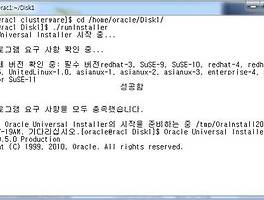Oracle 10g RAC asm setting #4
지난 포스팅 보기
ASM Install 시작
node1 의 oracle 계정에서 database 폴더로 이동한 후
# ./runInstaller 명령을 합니다.
다음을 눌러줍니다.
Enterprise Edition 을 선택합니다.
ASM 설치 경로에는 bash 파일에 적어져 있는 대로 써줍니다.
클러스터 모드 지정에서 rac1, 2 모두를 선택합니다.
모두 성공 되었다면 다음을 눌러줍니다.
구성옵션 선택에서 ASM 구성을 누른뒤 암호를 지정해 줍니다.
ASM 구성에서 Raw 6,7 번만 Data 그룹으로 묶고,
Raw8은 빼줍니다. (추후, 복구영역으로 쓰이게 될것 입니다.)
내용을 확인하고 설치를 눌러줍니다.
설치가 진행중 입니다. 쭉~쭉~쭉~
스크립트 실행창이 나타 났습니다.
기다리고 있었다는 듯이 스크립트를 실행해 주세요.
node1, node2 에서 모두 같이 하던데로 루트권한으로 실행시켜 줍니다.
중간에 물어보는것이 나오면 모두 Y 를 눌러주시면 됩니다.
설치가 완료되었으니, 종료를 눌러주십니다.
node1 에서
# crs_stat -t 를 입력하고, asm 두개가 추가 되었는지를 확인해 줍니다.
node2 에서도 똑같이 확인을 해줍니다.
모두 확인 되었으면 패치를 진행 합니다.
ASM Install Patch 시작
기존의 asm을 정지시켜 줍니다.
# srvctl stop asm -n rac1
# srvctl stop asm -n rac2
# crs_stat -t
node1 의 oracle 계정으로 접속해서 Disk1 폴더로 이동합니다.
# ./runInstaller 를 실행합니다.
다음을 눌러서 패치를 시작합니다.
역시 경로를 asm 설치경로로 수정을 합니다.
그리고 이름을 클릭해 줍니다.
보안 업데이트 수신합니다를 체크박스 해제 합니다.
정말 안한다고 눌러줍니다.
클러스터 모드 역시 rac1, rac2 모두 선택이 되어있는걸 확인후
다음을 눌러주면 됩니다.
잘 따라오셨다면, 이것 역시 가볍게 통과입니다.
요약을 확인하고 패치 설치를 눌러줍니다.
설치중 꼭 나오는 스크립트 실행창 입니다.
이젠 자세히 이야기 하지 않아도 되겠죠?
node1, node2 루트계정으로 실행을 해주시고, 물어보는게 있으면
그냥 Y를 눌러줍니다. 총 3회 하시면 됩니다.
자~~ 설치가 다 되었습니다. 종료를 눌러줍니다.
처음에 중지시켰던 asm을 실행시켜 줍니다.
# srvctl start asm -n rac1
# srvctl start asm -n rac2
그리고,
# crs_stat -t 로 한번 확인을 해줍니다.
성공했습니다!
DB Create 시작
node1 의 oracle 계정에서
# dbca 를 입력합니다.
Oracle Real Application Clusters 데이터베이스를 선택해 줍니다.
데이터베이스 생성을 누르고 다음으로 넘어갑니다.
Rac1, Rac2 모두 선택을 하고,
다음으로 넘어갑니다.
사용자 정의 데이터 베이스를 선택하고 다음을 눌러줍니다.
데이터베이스 이름은 rac로 선택합니다.
Enterprise Manager는 사용 안함으로 하고,
다음을 눌러줍니다.
모든 계정에 동일한 암호사용을 선택한뒤,
원하는 비밀번호를 눌러줍니다.
저장 영역은 ASM을 선택하시고,
다음을 눌러줍니다.
ASM 디스크 그룹이 나오면 data가 있는것을 확인하고,
새로만들기를 눌러줍니다.
디스크 그룹 이름은 FRA, 중복은 외부, 아까 남겨두었던 raw8로 만들어 줍니다.
복구영역용으로 쓸겁니다.
확인을 눌러주면, 그룹 생성중 이라는 창이 나옵니다.
DATA, FRA 그룹이 추가 된것을 확인하고, DATA 그룹만 선택을 한 뒤,
다음을 눌러줍니다.
복구 구성은 플래시 복구 영역을 지정합니다.
그리고 찾아보기 버튼을 눌러줍니다.
FRA를 선택합니다.
그리고, 확인을 눌러줍니다.
크기는 기본값으로 두고,
다음을 눌러 줍니다.
데이터베이스 구성요소에서 표준 데이터베이스 구성요소를 눌러줍니다.
모든 구성요소에 체크된것을 해제 합니다. 그리고, 확인!!
나머지 구성요소들도 모두 체크 해제 합니다.
다음!!
데이터베이스 서비스는 아무것도 없는 이상태로 그냥 다음을 눌러줍니다.
문자 집합에서 KO16MSWIN949를 선택한뒤 다음을 눌러줍니다.
바로 다음을 눌러줍니다.
데이터베이스 생성을 선택하고,
완료를 눌러줍니다.
확인을 눌러 줍니다!
완료 안내가 나오면 종료를 눌러줍니다.
Rac1, Rac2를 시작중이라는 말이 나오고, 바로 닫힙니다.
node1 에서
# crs_stat -t 를 입력하고 DB생성이 잘 되고 있는지를 확인합니다.
# crs_stop -f ora.rac.db
# crs_start -f ora.rac.db
# crs_stat -t 를 보면 db의 Host가 rac1 으로 바뀐것을 알 수 있습니다.
# sqlplus / as sysdba
# select status from v$instance;
를 입력해 줍니다.
# select name from v$controlfile;
# select name from v$datafile;
을 입력해 봅니다.
# select member from v$logfile;
을 입력해 봅니다.
> exit 를 명령해서 빠져 나옵니다.
그리고,
$ Isnrctl status 를 입력해서 리스너가 잘 설치되어 있는지를 확입니다.
$ srvctl add service -d RAC -s oltp service -r RAC1 -a RAC2
$ srvctl start service -d RAC -s oltp service
$ srvctl status service -d RAC -s oltp service
를 차례로 입력해 줍니다.
node1 에서
$ sqlplus / as sysdba
> show parameter service
결과가 oltp service로 나오는지 확인을 해줍니다.
node2 에서
$ sqlplus / as sysdba
> show parameter service
결과가 RAC 로 나오는지 확인을 해줍니다.
node1 을
$ shutdown abort 라 입력해서 비정상 종료 시킵니다.
node2에서
> show parameter service를 입력해서 종전에 rac 였던게 oltp service로 바뀐것이 보인다.
설치가 성공적으로 완료되었습니다.
수고하셨습니다!! 감사합니다!!
그동안 Oracle 10g RAC asm setting #1~4 까지 수고하셨습니다.
다음은 Raw Device로 다시 돌아오겠습니다.
짝짝짝!!!
By. sTricky
'Database > ORACLE' 카테고리의 다른 글
| Oracle Admin 개념이해하기 (0) | 2013.05.22 |
|---|---|
| SQL class #3 REGEXP_LIKE, REGEXP_REPLACE (0) | 2013.04.29 |
| SQL class #2 SUBSTR (0) | 2013.04.26 |
| Oracle 10g RAC asm setting #3 (0) | 2013.04.25 |
| SQL class #1 DESC (0) | 2013.04.24 |